- Unity 사용자 매뉴얼(2019.4 LTS)
- 플랫폼 개발
- Apple TV
- Apple TV 플레이어 설정
Apple TV 플레이어 설정
이 페이지는 tvOS에 대한 Player 설정을 자세하게 다룹니다. 일반적인 Player 설정은 플레이어 설정을 참조하십시오.
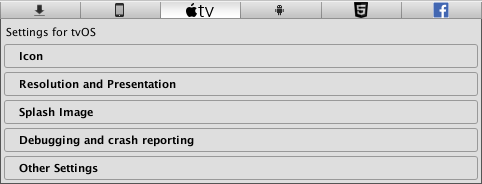
프로퍼티 관련 문서는 다음 섹션에서 확인하십시오.
아이콘
Apple TV 앱의 브랜딩을 커스터마이즈하려면 Icon 설정을 사용하십시오.

Apple TV 이미지는 25개의 레이어로 구성됩니다. Unity는 Apple TV 아이콘용으로 2개의 레이어를 제공합니다.
참고: Apple TV용 이미지를 레이어링하는 방법을 자세히 알아보려면 [레이어드 이미지]에 관한 Apple 개발자 문서(https://developer.apple.com/design/human-interface-guidelines/tvos/icons-and-images/layered-images/)를 참조하십시오.
| 설정 | 기능 |
|---|---|
| App icons | 1280x768, 800x480, 400x240 등 각 해상도별로 [AppleTV 홈 화면]에 표시할 커스텀 아이콘(https://developer.apple.com/design/human-interface-guidelines/tvos/overview/home-screen/) for each resolution (1280x768, 800x480, and 400x240)을 만듭니다. |
| Top Shelf icons | 4640x1440, 2320x720, 3840x1440 및 1920x720 등 각 종횡비 및 해상도별로 [AppleTV 상단]에 표시할 커스텀 아이콘(https://developer.apple.com/design/human-interface-guidelines/tvos/overview/top-shelf/)을 만듭니다. |
해상도 및 프레젠테이션

뎁스 및 스텐실 버퍼를 비활성화하려면 Disable Depth and Stencil 옵션을 활성화합니다.
스플래시 이미지
common Splash Screen 설정 외에도 tvOS 플랫폼에 대한 2가지 설정을 추가로 사용할 수 있습니다.
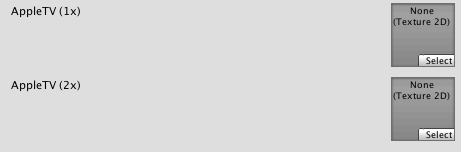
AppleTV (1x) 및 AppleTV (2x) 프로퍼티를 사용하여 Apple TV 정적 스플래시 화면을 설정할 수 있습니다.
디버깅 및 크래시 보고

| 설정 | 기능 |
|---|---|
| 내부 프로파일러 활성화(지원 중단 예정) | 애플리케이션의 성능 데이터를 수집하고 리포트를 콘솔로 출력하는 내부 프로파일러를 활성화합니다. 리포트에는 각 Unity 서브시스템이 각 프레임을 실행하는 데 소요된 밀리초 수가 포함됩니다. 30프레임의 평균 데이터가 사용됩니다. |
| On .Net UnhandledException | .NET 처리되지 않은 예외에 대해 취하는 조치입니다. 옵션은 Crash (애플리케이션에 크래시를 발생시켜 tvOS가 크래시 보고서를 생성하여 앱 사용자가 iTunes에 제출하고 개발자가 검토하게 함)와 Silent Exit(애플리케이션이 정상적으로 종료됨)입니다. |
| Log Obj-C Uncaught Exceptions | 커스텀 Objective-C를 확인할 수 없는 예외 핸들러를 활성화하여 예외 정보를 콘솔로 출력합니다. |
| Enable Crash Report API | 커스텀 크래시 리포터가 크래시를 캡처하게 합니다. 크래시 로그는 CrashReport API를 통해 스크립트에 제공됩니다. |
기타 설정
이 섹션에서는 다음 그룹으로 분류된 다양한 옵션을 커스터마이즈할 수 있습니다.
렌더링(Rendering)
다음 설정을 사용하여 Unity가 스탠드얼론 플랫폼을 위한 게임을 렌더링하는 방법을 커스터마이즈합니다.
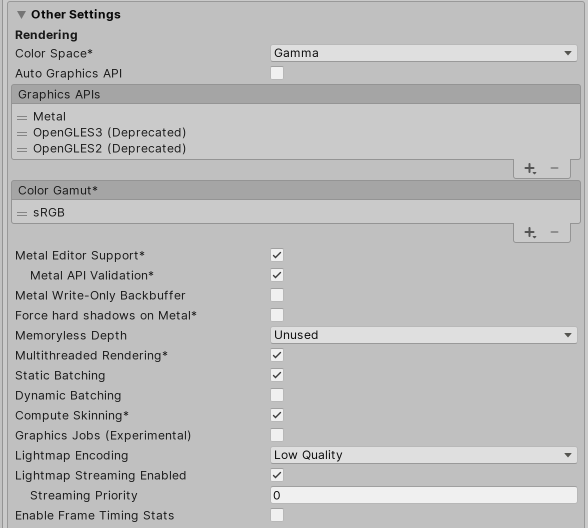
| 설정 | 기능 | |
|---|---|---|
| Color Space |
Gamma 또는 Linear 중 렌더링에 사용할 색 공간을 선택합니다. 두 옵션의 차이점에 대한 설명은 리니어 렌더링 개요를 참조하십시오. |
|
| Auto Graphics API | 그래픽스 API를 수동으로 선택하고 순서를 변경하려면 이 옵션을 비활성화합니다. 이 옵션은 기본적으로 활성화되어 있으며, Metal 을 포함합니다. OpenGLES2 와 OpenGLES3 도 Metal을 지원하지 않는 기기에 폴백으로 추가할 수 있습니다. 하지만 두 옵션 모두 지원이 중단되었으므로 더 이상 사용해선 안 됩니다. | |
| 색 영역(Color Gamut) | iOS 플랫폼에서 렌더링에 사용할 색 영역을 추가하거나 제거할 수 있습니다. 더하기 (+) 아이콘을 클릭하면 사용 가능한 영역의 리스트를 확인할 수 있습니다. 색 영역은 모니터나 화면과 같은 기기에서 사용 가능한 색상 범위를 지정합니다. sRGB 영역은 기본으로 지정된 필수 영역입니다. 광범위한 색상 영역 디스플레이가 지원되는 최신 tvOS 기기를 타게팅하는 경우 DisplayP3 를 사용하여 디스플레이 성능을 100% 활용하되, 이전 기기를 위한 폴백으로 Metal Editor Support 도 사용하십시오. |
|
| Metal Editor Support | Unity 에디터가 Metal API를 사용하도록 하고, Metal API 타겟팅 시 더 빠른 셰이더 반복 기능을 잠금 해제하려면 이 옵션을 활성화합니다. | |
| Metal API Validation | 셰이더 문제를 디버깅해야 하는 경우 이 옵션을 활성화합니다. 참고: 확인을 수행하는 경우 CPU 사용이 증가하므로 디버깅에만 사용하십시오. |
|
| Metal Write-Only Backbuffer | 기본값이 아닌 기기 방향에서 성능이 개선되도록 허용합니다. 이 옵션은 백 버퍼에 frameBufferOnly 플래그를 설정하여 백 버퍼의 리드백(되읽기)을 방지하지만 일부 드라이버 최적화는 활성화합니다. | |
| Force hard shadows on Metal | Unity가 Metal의 그림자에 포인트 샘플링을 사용하도록 만들려면 이 옵션을 활성화합니다. 이렇게 하면 그림자 품질이 감소하여 성능이 개선될 수 있습니다. | |
| Memoryless Depth |
메모리리스 렌더 텍스처를 사용하는 경우 선택합니다. 메모리리스 렌더 텍스처는 렌더링 동안 CPU 또는 GPU 메모리가 아닌 온타일(on-tile) 메모리에만 일시적으로 저장됩니다. 이로 인해 앱의 메모리 사용이 감소하지만 해당 렌더 텍스처를 읽거나 렌더 텍스처에 기록할 수 없습니다. 참고: 메모리리스 렌더 텍스처는 tvOS 10.0+ Metal과 Vulkan에서만 지원됩니다. 다른 플랫폼의 경우 렌더 텍스처는 읽기/쓰기 보호가 설정되며 CPU 또는 GPU 메모리에 저장됩니다. |
|
| Unused | 메모리리스 프레임버퍼 뎁스를 사용하지 않습니다. | |
| Forced | 항상 메모리리스 프레임버퍼 뎁스를 사용합니다. | |
| Automatic | Unity가 메모리리스 프레임버퍼 뎁스 사용을 결정합니다. | |
| Multithreaded Rendering | 멀티스레드 렌더링을 사용하려면 이 옵션을 활성화합니다. Metal에서만 지원됩니다. | |
| Static Batching | 정적 배칭을 사용하려면 이 옵션을 활성화합니다. | |
| Dynamic Batching | 빌드에 동적 배칭을 사용하려면 체크박스를 선택합니다. (기본적으로 활성화됨) | |
Compute Skinning||이 옵션을 선택하면 DX11/ES3 GPU 컴퓨트 스키닝을 사용하여 추가 CPU 리소스를 확보합니다. |
|Graphics Jobs (Experimental)||그래픽스 작업(루프 렌더)을 다른 CPU 코어에서 실행 중인 워커 스레드에 오프로드하도록 Unity를 설정하려면 이 옵션을 활성화합니다. 메인 스레드에서 종종 병목 현상을 초래하는 Camera.Render에 소요되는 시간을 줄이기 위해 사용합니다. 참고: 이 기능은 실험 단계에 있습니다. 기능을 사용해도 프로젝트의 성능이 개선되지 않을 수 있으며, 새로운 크래시가 발생할 수 있습니다.| |Lightmap Encoding ||라이트맵 인코딩을 Low Quality, Normal Quality_ 또는 High Quality 로 설정합니다. 이 설정은 라이트맵의 인코딩 방식과 압축 포맷에 영향을 줍니다. |
||
| Lightmap Streaming Enabled | 이 옵션을 활성화하면 현재의 게임 카메라를 렌더링하기 위해 필요한 라이트맵 밉맵만 로드할 수 있습니다. 이러한 값은 생성된 라이트맵 텍스처에 적용됩니다. 참고: 이 설정을 사용하려면 텍스처 스트리밍 품질 설정을 활성화해야 합니다. |
|
| Streaming Priority | 리소스 충돌을 해결하기 위해 라이트맵 밉맵 스트리밍 우선 순위를 설정합니다. Unity는 이러한 값을 생성된 라이트맵 텍스처에 적용합니다. 양수의 순위가 우선시됩니다. 유효한 값의 범위는 –128부터 127까지입니다. |
|
| Enable Frame Timing Stats | CPU/GPU 프레임 타이밍 통계를 수집하려면 이 옵션을 활성화합니다. | |
식별
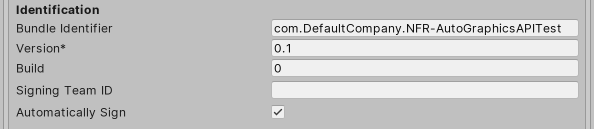
| 설정 | 기능 |
|---|---|
| Bundle Identifier | 빌드하는 게임이나 제품의 프로비저닝 프로파일을 입력합니다. 식별자의 기본 구조는 com.CompanyName.ProductName 입니다. 이 구조는 거주 국가에 따라 다를 수 있으므로, 항상 Apple이 개발자 계정에 제공하는 스트링을 기본으로 설정하십시오. ProductName은 프로비저닝 인증서에 설정되어 있습니다. 이 값은 연결된 info.plist 파일에 CFBundleIdentifier로 표시됩니다. 자세한 내용은 [CFBundleIdentifier]에 관한 Apple 개발자 문서(https://developer.apple.com/library/content/documentation/General/Reference/InfoPlistKeyReference/Articles/CoreFoundationKeys.html#/apple_ref/doc/uid/20001431–102070)를 참조하십시오. 참고: 이 설정은 iOS, tvOS와 Android에서 동일합니다. |
| Version | 번들의 릴리스 버전 번호 스트링(예: , 4.3. 6)을 입력합니다. 연결된 info.plist 파일에서는 CFBundleShortVersionString으로 표시됩니다.자세한 내용은 CFBundleShortVersionString에 대한 Apple 개발자 문서를 참조하십시오. |
| Build | 앱 버전의 빌드 번호를 입력합니다. 연결된 info.plist 파일에서는 CFBundleVersion으로 표시됩니다.자세한 내용은 CFBundleVersion에 대한 Apple 개발자 문서를 참조하십시오. |
| 팀 ID 서명 | Apple 개발자 팀 ID를 입력합니다. Apple 개발자 팀 ID는 Apple 개발자 웹사이트의 Xcode 도움말에서 찾을 수 있습니다. 이를 통해 생성된 Xcode 프로젝트의 팀 ID를 설정하고, 개발자는 빌드 및 실행 기능을 사용할 수 있습니다. 앱이 자동으로 서명되도록 하려면 여기에서 Apple 개발자 팀 ID를 설정해야 합니다. 자세한 내용은 팀 프로비저닝 프로파일 생성을 참조하십시오. |
| 자동 서명(Automatically Sign) | 이 옵션을 활성화하면 Xcode가 빌드를 자동으로 서명합니다. |
설정
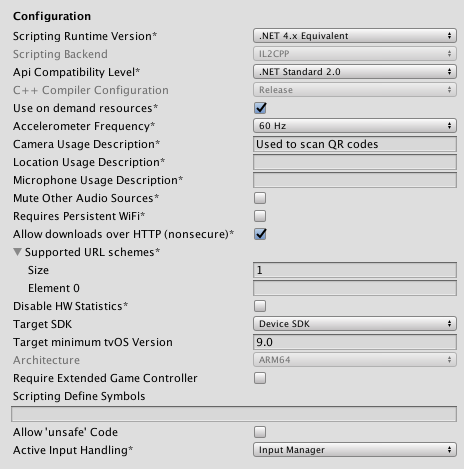
| 설정 | 기능 | |
|---|---|---|
| Scripting Runtime Version | 프로젝트에 사용할 .NET 런타임을 선택합니다. 자세한 내용은 Microsoft의 .NET 문서를 참조하십시오. | |
| .NET 3.5 Equivalent(지원 중단 예정) | .NET 3.5 API를 구현하는 .NET 런타임입니다. 이 기능은 지원이 중단되어 더 이상 사용할 수 없습니다. .NET 4를 사용하십시오. | |
| .NET 4.x Equivalent | .NET 4 API를 구현하는 .NET 런타임입니다. 이 API는 .NET 3.5보다 최신 버전이기 때문에 더 많은 API에 액세스할 수 있고, 더 많은 외부 라이브러리와 호환되며, C# 6를 지원합니다. 기본 스크립팅 런타임으로 사용됩니다. | |
| Scripting Backend | 사용할 스크립팅 백엔드를 선택합니다. 이 설정은 tvOS에 대해 활성화되지 않습니다. | |
| API Compatibility Level | 선택 가능한 두 API 호환성 레벨은 .NET 4.0 또는 .NET Standard 2.0 입니다. 팁: 타사 어셈블리에 문제가 발생하는 경우 아래 API 호환성 레벨 섹션의 권장 사항을 수행해 보십시오. |
|
| C++ 컴파일러 설정(C++ Compiler Configuration) | IL2CPP에 의해 생성된 코드를 컴파일할 때 사용할 C++ 컴파일러 설정을 선택합니다. 이 설정은 tvOS에 대해 활성화되지 않습니다. | |
| Use on Demand Resource | 온디맨드 리소스를 사용하려면 이 옵션을 활성화합니다. 이 설정은 tvOS에 영향을 주지 않습니다. |
|
| Accelerometer Frequency | 가속 센서 샘플링 빈도를 지정합니다. Disabled 를 선택하면 샘플을 만들지 않습니다. 선택하지 않으면 15Hz, 30Hz, 60Hz 및 100Hz 주파수 중 선택할 수 있습니다. | |
| Camera Usage Description | tvOS 기기의 카메라에 액세스하는 이유를 입력할 수 있습니다. | |
| Location Usage Description | tvOS 기기의 위치에 액세스하는 이유를 입력할 수 있습니다. | |
| 마이크로폰 사용 설명(Microphone Usage Description) | tvOS 기기의 마이크에 액세스하는 이유를 입력할 수 있습니다. | |
| Mute Other Audio Sources | Unity 애플리케이션이 백그라운드에서 실행되는 애플리케이션의 오디오를 중지하게 하려면 이 옵션을 활성화합니다. 이 옵션을 활성화하지 않으면 백그라운드 애플리케이션의 오디오가 Unity 애플리케이션과 함께 계속 재생됩니다. | |
| Requires Persistent WiFi | Wi-Fi 접속을 의무화하려면 이 옵션을 활성화합니다. tvOS에서는 애플리케이션 실행 중에 활성 Wi-Fi 연결이 유지됩니다. | |
| Allow downloads over HTTP (nonsecure) | HTTP를 통해 콘텐츠를 다운로드할 수 있게 하려면 이 옵션을 활성화합니다. 기본 설정인 HTTPS가 권장됩니다. | |
| Supported URL schemes |
지원되는 URL 체계 목록입니다. 새로운 체계를 추가하려면 Size 프로퍼티의 값을 늘리고, 새로 표시되는 Element 상자에서 로드할 에셋에 대한 레퍼런스를 설정합니다. |
|
| Target SDK | 게임의 타겟 SDK를 선택합니다. 선택 가능한 옵션은 Device SDK 와 Simulator SDK 입니다. 참고: 올바른 SDK를 선택하십시오. 예를 들어 Device SDK를 선택하고 Xcode의 시뮬레이터를 타겟팅하면 빌드가 다수의 오류 메시지를 표시하며 작동하지 않게 됩니다. |
|
| Target minimum tvOS Version | 게임이 작동하는 tvOS 최소 버전을 정의합니다. | |
| Architecture | 타겟팅할 아키텍처를 선택합니다. tvOS의 경우 이 설정은 Target SDK 프로퍼티에 대해 설정된 값에 따라 자동으로 변경되므로 활성화되지 않습니다. | |
| Require Extended Game Controller | 앱에 게임 컨트롤러가 필요한 경우 이 옵션을 활성화합니다. 자세한 내용은 [게임 컨트롤러]에 관한 Apple 개발자 문서(https://developer.apple.com/design/human-interface-guidelines/tvos/remote-and-controllers/game-controllers/)를 참조하십시오. | |
| Scripting Define Symbols | 커스텀 컴파일 플래그를 설정합니다. 자세한 내용은 플랫폼 의존 컴파일을 참조하십시오. | |
| Allow ‘unsafe’ Code | 사전 정의된 어셈블리(예: Assembly-CSharp.dll)에서 ‘안전하지 않은’ C# 코드 컴파일에 대한 지원을 활성화합니다. 어셈블리 정의 파일( .asmdef)의 경우 .asmdef 파일 중 하나를 클릭한 후 표시되는 인스펙터 창에서 이 옵션을 활성화하십시오. |
|
| 액티브 입력 핸들링(Active Input Handling) | 사용자의 입력을 처리하는 방식을 선택합니다. | |
| Input Manager | 기존 입력 창을 사용합니다. | |
| Input System(프리뷰) | 입력 시스템을 사용합니다. 입력 시스템은 이 릴리스에서는 프리뷰 패키지로 제공됩니다. 입력 시스템의 프리뷰를 사용하려면 InputSystem 패키지를 설치하십시오. | |
| Both | 두 시스템 모두를 나란히 사용합니다. | |
API 호환성 레벨
모든 타겟에 모노 API 호환성 레벨을 선택할 수 있습니다. 간혹 타사 .NET 라이브러리에는 .NET 호환성 레벨을 벗어난 기능이 사용됩니다. 이런 경우 발생하는 상황과 최선의 해결책을 알아보려면 다음 권장 사항을 따르십시오.
- Windows용 Reflector를 설치합니다.
- 문제가 있는 API 호환성 수준의 .NET 어셈블리를 Reflector로 드래그합니다. .NET 어셈블리는
Frameworks/Mono/lib/mono/YOURSUBSET/에 있습니다. - 타사 어셈블리를 드래그합니다.
- 타사 어셈블리를 마우스 오른쪽 버튼으로 클릭하고 Analyze를 선택합니다.
- 분석 보고서에서 Depends on 섹션을 살펴봅니다. 타사 어셈블리가 의존하고 있지만 선택한 .NET 호환성 레벨에서 사용할 수 없는 항목은 빨간색으로 강조 표시됩니다.
최적화(Optimization)
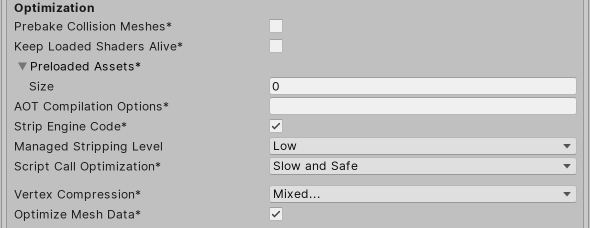
| 설정 | 기능 | |
|---|---|---|
| Prebake Collision Meshes | 빌드 시간에 충돌 데이터를 메시에 추가하려면 이 옵션을 활성화합니다. | |
| Keep Loaded Shaders Alive | 셰이더가 언로드되지 않도록 방지하려면 이 옵션을 활성화합니다. | |
| Preloaded Assets | 시동 시 플레이어가 로드할 에셋의 배열을 설정합니다. 새 에셋을 추가하려면 Size 프로퍼티의 값을 늘린 다음 새로 표시되는 Element 상자에 로드할 에셋에 대한 레퍼런스를 설정합니다. |
|
| AOT compilation options | Ahead of Time(AOT) 컴파일을 위한 추가 옵션입니다. 빌드한 tvOS 플레이어 크기 최적화에 도움이 됩니다. | |
| Strip Engine Code | 코드 스트리핑을 활성화합니다. 이 설정은 IL2CPP 스크립팅 백엔드에서만 사용 가능합니다. 대부분의 게임에는 필수 DLL이 모두 사용되지 않습니다. Strip Engine Code 옵션을 활성화하면 사용되지 않은 부분을 제거하여 tvOS 기기에서 빌드된 플레이어의 크기를 줄일 수 있습니다. 현재 선택된 옵션을 통해 일반적으로 제거되는 클래스를 게임에서 사용 중인 경우, 빌드를 만들 때 디버그 메시지가 표시됩니다. |
|
| Managed Stripping Level | Unity가 사용하지 않는 관리되는 (C#) 코드를 얼마나 적극적으로 스트리핑할지 선택합니다. | |
| Normal | 도달할 수 없는 관리되는 코드를 제거하여 빌드 크기를 줄이고 .NET/IL2CPP 빌드 시간을 단축합니다. | |
| Aggressive | 일반적인 수준보다 덜 보수적인 모드에서 UnityLinker를 실행하여 노멀보다 코드 크기를 더 줄입니다. 단, 이러한 추가 감소로 인한 장단점이 있습니다. 자세한 내용은 ManagedStrippingLevel을 참조하십시오. | |
| Script Call Optimization | 원할 경우 런타임 시점에 속도를 높이기 위해 예외 처리를 비활성화하도록 선택할 수 있습니다. 자세한 내용은 iOS 최적화를 참조하십시오. | |
| Slow and Safe | 전체 예외 처리를 사용합니다(Mono 스크립팅 백엔드를 사용하면 기기 성능에 영향을 줄 수 있음). | |
| Fast but no Exceptions | 기기에서 예외 데이터가 제공되지 않습니다(게임은 Mono 스크립팅 백엔드를 사용하면 더 빠르게 실행됨). 참고: 이 옵션을 IL2CPP 스크립팅 백엔드와 함께 사용하면 성능에는 영향을 주지 않으나, 릴리스 빌드에서 정의되지 않은 동작을 피할 수 있습니다. |
|
| Vertex Compression | 버텍스 압축을 채널별로 설정합니다. 예를 들어 포지션과 라이트맵 UV를 제외한 모든 것에 압축을 사용하도록 선택할 수 있습니다. 임포트된 오브젝트별로 설정한 전체 메시 압축은 버텍스 압축이 설정된 오브젝트에서 버텍스 압축을 오버라이드하지만, 나머지는 모두 여기서 설정한 버텍스 압축 설정을 따릅니다. | |
| Optimize Mesh Data | 적용된 머티리얼에 필요 없는 데이터(예: 탄젠트, 노멀, 컬러, UV)를 메시에서 제거하려면 이 옵션을 활성화합니다. | |
로깅(Logging)
특정 컨텍스트에서 허용할 로깅 유형을 선택합니다.
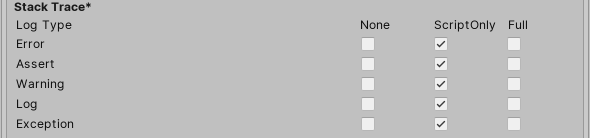
스크립트 실행 시(ScriptOnly) 발생하는 각 로그 유형에 상응하는 상자를 선택하고(Error, Assert, Warning, Log, Exception), 언제나 로깅(Full) 또는 로깅하지 않음(None) 중 하나를 선택합니다.
레거시
SkinnedMeshRenderers의 블렌드 셰이프 가중치 범위를 고정하려면 Clamp BlendShapes (Deprecated) 옵션을 활성화합니다.
